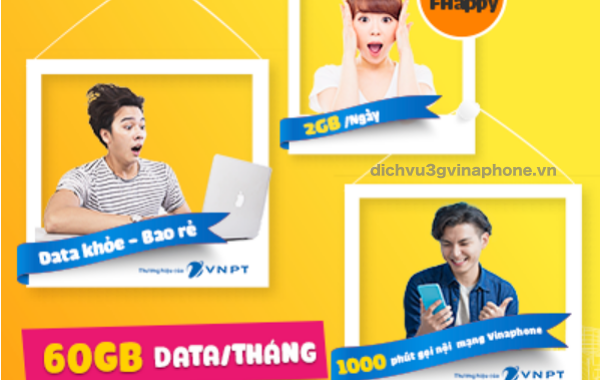Cách kiểm soát dung lượng 4G trên điện thoại di động
Không khó để bạn kiểm soát dung lượng 4G trên điện thoại di động bằng các cách từ trong hệ thống cài đặt hay các ứng dụng từ bên thứ 3.
Nhiều khi bạn thắc mắc: “Tại sao tôi mới đăng kí gói cước 4G được mấy ngày mà đã hết dung lượng data được tặng trong khi dịch vụ của nhà mạng giới thiệu gói đó có thể sử dụng trong 30 ngày?”
Không ít thuê bao cho rằng nhà mạng đã lừa dối mình trong việc cung cấp và trừ data của gói cước. Có thuê bao đã gọi trực tiếp lên tổng đài chăm sóc khách hàng để khiếu lại về điều này.
Do vậy, việc kiểm soát data sẽ giúp bạn tìm ra câu trả lời cho những thắc mắc này. Bên cạnh đó, kiểm soát data 3G hay 4G sẽ giúp bạn biết rõ dung lượng của gói cước mình đã đăng kí hiện còn bao nhiêu, ứng dụng nào trên smartphone của mình đang ‘ngốn’ nhiều dung lượng. Từ đó bạn sẽ có phương án sử dụng data hợp lý hơn, giúp cải thiện lượng tiêu hao nguồn năng lượng.
Cách kiểm soát data trên Android
Bạn lưu ý, việc thiết lập cũng như xem dữ liệu sử dụng của các dòng máy Android hầu hết tương tự nhau, chỉ khác biệt ở cách truy cập do sự tùy biến giao diện riêng ở mỗi hãng.
Để kiểm soát data trên Android, bạn có thể truy cập vào ‘Cài đặt’ và tìm tính năng "Sử dụng dữ liệu" - tính năng này thường nằm trong thiết lập "Không dây và mạng".
Ở đây, bạn có thể thiết lập mức cảnh báo dữ liệu cho gói cước 4G mình đang sử dụng.
Ví dụ, bạn đã đăng kí thành công gói cước 4G HDP70 của MobiFone bằng cách soạn tin nhắn: TAI HDP70 gửi 9084, bạn có 2GB data 4G + 70 phút gọi nội mạng với cước phí 70.000đ/30 ngày.
Bạn hãy thiết lập mức 2 GB dung lượng. Sau đó, bạn thiết lập chu kỳ vào ngày cụ thể đã đăng kí để nắm được dung lượng sử dụng.
Không chỉ vậy, bạn truy cập vào tính năng sử dụng dữ liệu di động để xem ứng dụng nào đang ‘ngốn’ nhiều data của bạn nhất. Tại đây sẽ hiển thị một loạt danh sách các ứng dụng đang ngốn dung lượng. Bạn lọc và xóa bỏ những ứng dụng không phù hợp, bạn không có hoặc ít có nhu cầu sử dụng đến. Điều này sẽ giúp bạn tránh tốn dữ liệu và giải phóng bộ nhớ lưu trữ, pin của máy.
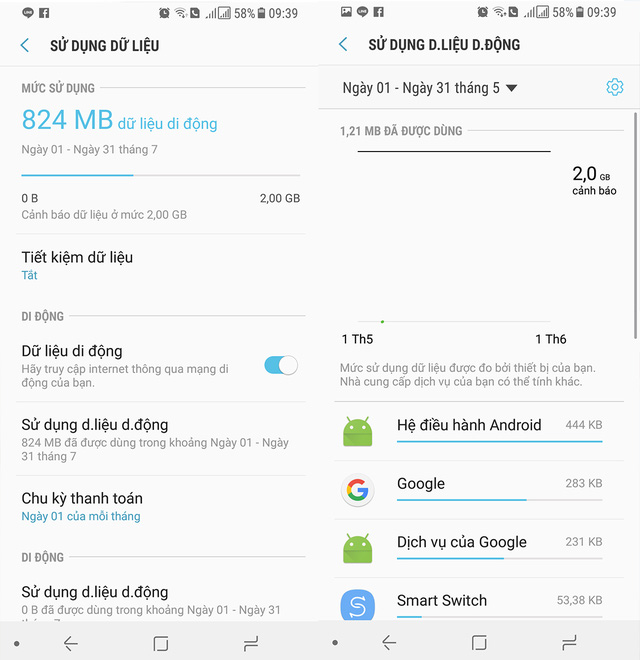
Cách kiểm soát data trên iPhone
Khách hàng dùng iPhone cũng có thể xem tổng dung lượng data đang sử dụng bằng cách truy cập vào "Settings", tiếp đó bạn chọn mục "Cellular". Bạn hãy vào mục Usage (sử dụng), chọn Cellular Usage (sử dụng di động) để xem lượng data bạn đã sử dụng.
Bạn lưu ý chọn Reset (khôi phục) để bắt đầu xem lượng data sử dụng khi chuẩn bị đăng kí gói cước 4G.
iPhone không cảnh báo dung lượng sử dụng như Android, bạn phải truy cập vào để theo dõi và kiểm soát.
Cũng giống như ở Android, bạn có thể theo dõi ứng dụng nào đang sử dụng gây tốn dung lượng data ở các mục bên dưới.
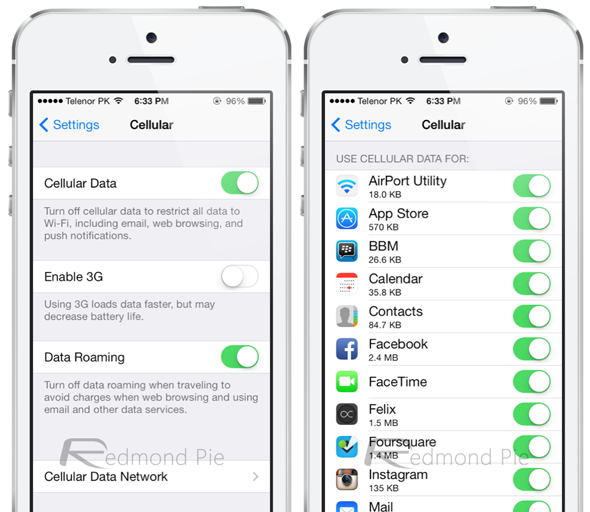
Ứng dụng giúp quản lý dung lượng 4G trên điện thoại di động
Bạn có thể cài đặt thêm các ứng dụng từ bên thứ 3 giúp kiểm soát dung lượng 4G trên máy mình.
Ví dụ ứng dụng My Data Manager. Ứng dụng này cho phép người dùng theo dõi cũng như quản lý dung lượng data. Nó đưa ra cảnh báo data bạn đã sử dụng tối đa so với thiết lập và các phương án giúp bạn sử dụng lượng data đang có hiệu quả hơn.